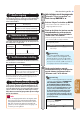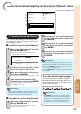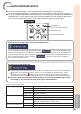Operation Manual
51
Handige
voorzieningen
Problemen oplossen met behulp van het “Help” menu
Met deze functie kunt u problemen oplossen die tijdens het gebruik van het apparaat kunnen optreden.
Gebruik van de functies van
het “Help” menu
Voorbeeld: Wanneer er beeldfl ikkering optreedt
Bedieningsaanwijzingen voor het verhelpen van
beeldfl ikkering wanneer een RGB
computersignaal wordt geprojecteerd.
1
Druk op MENU/HELP.
2
Druk op O of Q om “Help” te
selecteren en druk dan op ENTER.
3
Druk op P of R om “Verticale
strepen of fl ikkering in het beeld”
in het Help menu te selecteren en
druk dan op ENTER.
Er is geen beeld of geluid
Verticale strepen of flikkering in het beeld
Databeeld is niet gecentreerd
Vage of flauwe kleuren
Het beeld is donker
Het beeld is vervormd
Alle instellingen terugstellen op standaardinst.
SEL ENTER END
Indien geen verandering na uitvoeren "Automat.
sync."-inst., regel volgende items bij.
Start de "Automat.sync."-instellingen.
Verticale strepen of flikkering in het beeld
Verticale strepen of flikkering in het beeld
Verticale ruis regelen
Horizontale ruis regelen
Stel de 2 items hierboven terug
SEL ENTER END
Terug
Signaal Info
1024 × 768
H 48.3 kHz / V 59.9 Hz
Help
Help
Beeld SCH NetwPRJ
Druk op ENTER.
Insteltoetsen
(P/R/O/Q)
ENTER toets
MENU/HELP
toets
Insteltoetsen
(P/R/O/Q)
ENTER toets
MENU/HELP
toets
1
2
3
4
Selecteer “Start de “Automat.
sync.”-instellingen.” en druk dan
op ENTER.
5
Als het beeld niet beter wordt,
selecteer dan “Horizontale ruis
regelen” en druk dan op ENTER.
6
Druk op O of Q om af te stellen.
0Fase
SEL/INS Rtn.-menu END
Help
U kunt de onderdelen met een vinkje (✔) instellen.
De onderdelen in het “Help” menu verschillen
afhankelijk van het ingangssignaal of de
instelling die u gekozen hebt.
Raadpleeg het hoofdstuk “Problemen
oplossen” als u het probleem niet kunt
verhelpen. (Zie blz.
60 en 61.)
Wanneer “sRGB” geselecteerd wordt in
“Beeldmodus”, zal het onderdeel “Vage of
fl auwe kleuren” niet verschijnen. Dit betekent
dat u de ingangssignaaltypen niet kunt
wijzigen.
•
•
•
•
Opmerking
4
5
6